Win10系统很卡怎么办?最近有用户反映Win10系统电脑经常出现卡顿的情况,该怎么优化系统才不会卡呢?下面就给大家分享解决Win10系统卡顿的两种办法。
方法一:
1、右击“此电脑”,选择“属性”;
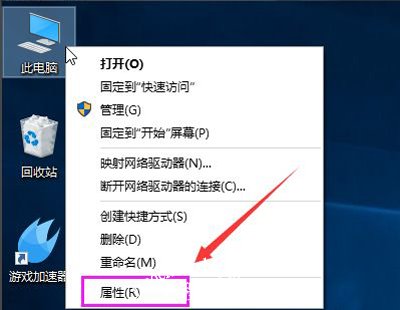
2、选择“高级系统设置”;

3、点击“高级”选项卡,再点击“设置”;
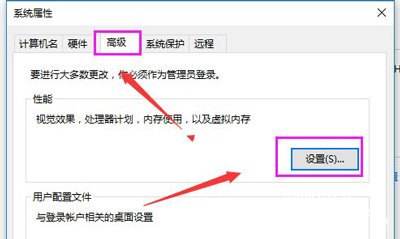
4、选择“选择调整为最佳性能”然后点击“应用”再点击“确定”;
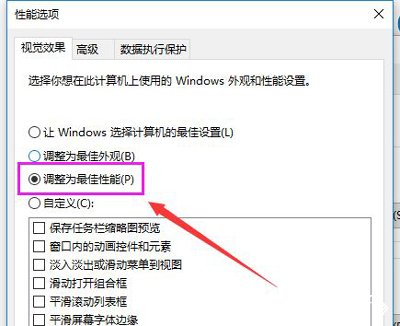
方法二:
1、双击进入“此电脑”;
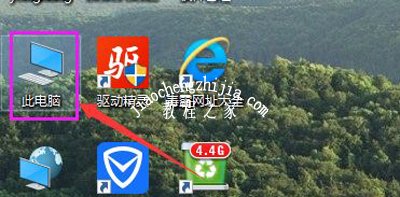
2、找到Win图标系统盘,点击右键选择属性进入;
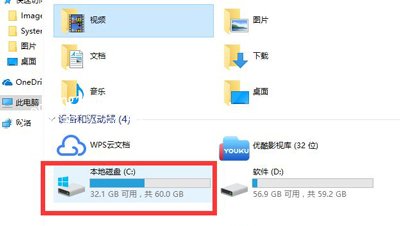
3、进入系统盘属性界面,选择磁盘清理;
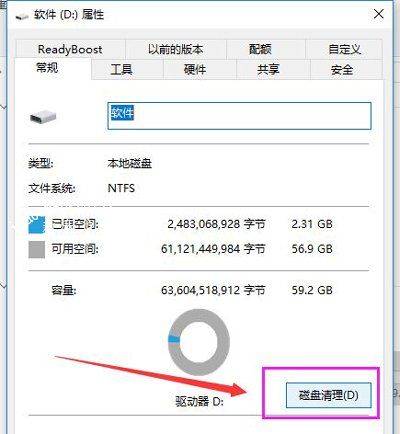
4、等待程序扫描系统垃圾文件;
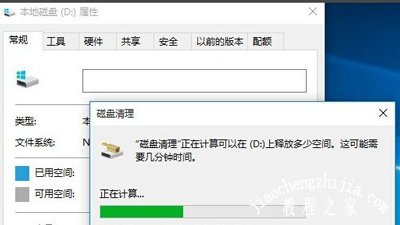
5、勾选需要清理的垃圾文件,点击确定按钮;
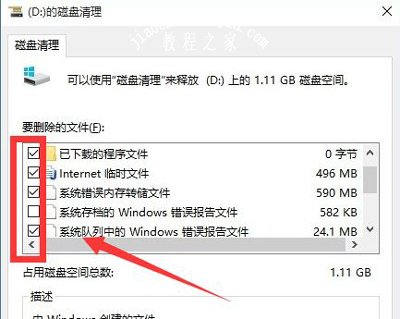
6、弹出清理确定窗口,点击删除文件,清理完毕回到系统盘属性界面。点击系统盘属性界面,点击“工具”选项卡,选择优化。
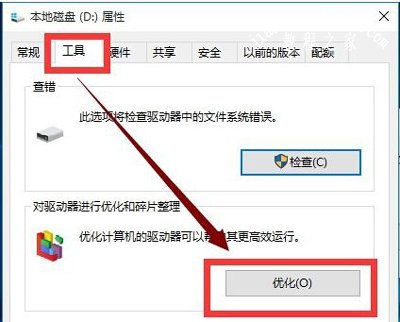
其他电脑常见问题解答:
Win10系统电脑打开文件夹出现闪退问题的解决办法
Win10系统怎么取消快速访问 此电脑禁止显示快速访问的方法
Win10系统打开软件一直提示用户账户控制弹窗的解决办法














